[Guia] Como Acessar Fotos do iCloud pelo PC
Existem várias razões pelas quais você pode querer acessar as fotos do iCloud no seu PC. Uma das mais importantes é ter um backup adicional das fotos, caso precise delas de volta no seu iPhone sem ter que restaurar todo o backup do iCloud. Salvar suas fotos do iCloud no seu PC também é um ótimo primeiro passo para transferir as fotos para outro dispositivo. Isso é especialmente verdadeiro quando você deseja mudar para um dispositivo Android, já que você pode simplesmente conectar o dispositivo Android ao PC e transferir as fotos para o novo dispositivo.
Seja qual for o motivo, este guia irá compartilhar com você três maneiras altamente eficazes de acessar as Fotos do iCloud no PC. Cada um desses três métodos tem suas próprias vantagens e desvantagens, e esperamos que você encontre o melhor método para ajudá-lo a acessar as fotos no seu PC.
- Parte 1: Como Acessar/Visualizar Fotos do iCloud no PC via iCloud
- Parte 2: Acessar Fotos do iCloud no PC via iCloud.com
- Parte 3: A Melhor Maneira de Extrair suas Fotos do iCloud para o Computador
Parte 1: Como Acessar/Visualizar Fotos do iCloud no PC via iCloud
A maneira mais fácil de acessar as fotos do iCloud no seu PC é usar o iCloud para Windows. Veja como configurar e usar o iCloud para Windows:
- Passo 1: Acesse https://support.apple.com/kb/HT204283 para baixar e instalar o iCloud para PC no seu computador.
- Passo 2: Abra o iCloud para Windows e clique em "Opções" para iniciar o processo de configuração.
- Passo 3: Verifique se a Biblioteca de Fotos do iCloud está ativada e clique em "Concluído". Clique em "Aplicar" e, quando você ativar a biblioteca de fotos do iCloud nos seus dispositivos Apple, as imagens também aparecerão no seu PC.
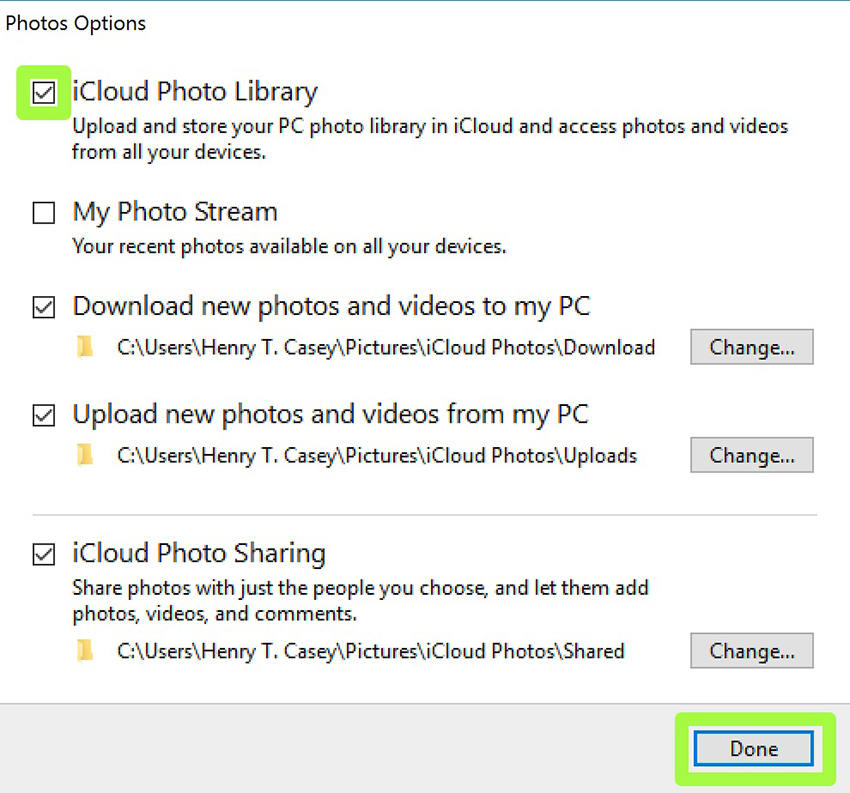
Parte 2: Acessar Fotos do iCloud no PC via iCloud.com
Outra maneira fácil de acessar suas fotos do iCloud no PC é através do iCloud.com. Você pode simplesmente fazer login na sua conta do iCloud no iCloud.com e baixar as fotos de que precisa. Aqui está um guia passo a passo para ajudá-lo no processo:
- Passo 1: Abra o iCloud.com em qualquer navegador no seu PC e faça login na sua conta.
- Passo 2: Clique em "Fotos" para ver todas as fotos nessa conta do iCloud.
- Passo 3: Em seguida, selecione a foto de que precisa e clique no ícone de "download" para exportá-la para o seu PC.


Parte 3: A Melhor Maneira de Extrair suas Fotos do iCloud para o Computador
Os dois métodos acima podem ser eficazes, mas também podem ser demorados e trabalhosos. Se você está procurando uma maneira melhor de visualizar e acessar suas fotos do iCloud no PC, o Tenorshare UltData é a melhor opção para você. Essa ferramenta permite que você acesse facilmente sua conta do iCloud, selecione o arquivo de backup de que precisa e extraia seletivamente algumas fotos do arquivo de backup.
Para concluir o processo descrito acima, siga estas etapas simples:
Passo 1: Baixe e instale o Tenorshare UltData no seu computador. Uma vez instalado o programa, abra-o e na janela principal, clique em "Recuperar de Arquivo de Backup do iCloud". Faça login na sua conta do iCloud para acessar os backups do iCloud.

Passo 2: Dos arquivos de backup, selecione aquele que contém as imagens de que você precisa. Na próxima janela, verifique se "Rolo da Câmera & Vídeo" e "Fotos de Apps" estão selecionados antes de clicar em "Avançar" para prosseguir para a próxima etapa.
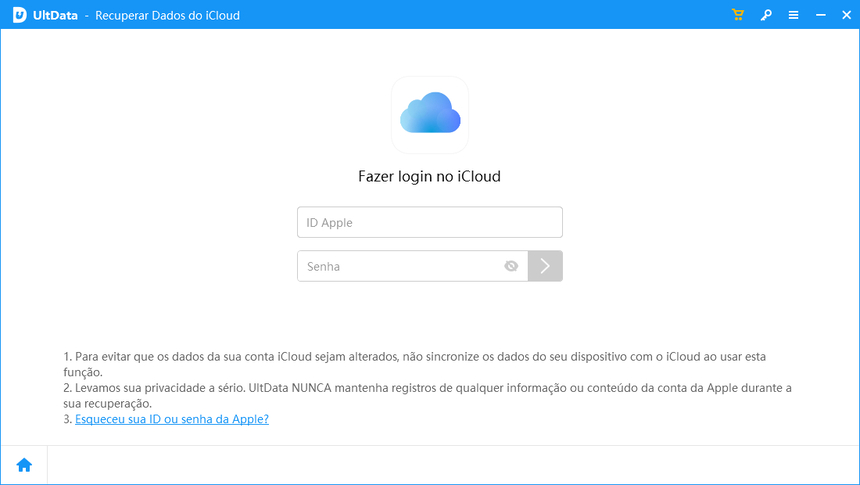
Passo 3: O programa começará a baixar todas as fotos disponíveis no arquivo de backup que selecionou. Quando o processo de download estiver completo, visualize as fotos baixadas e selecione aquelas que deseja salvar no seu computador. Uma vez satisfeito com a seleção, clique em "Recuperar" para escolher um local para salvar as imagens.
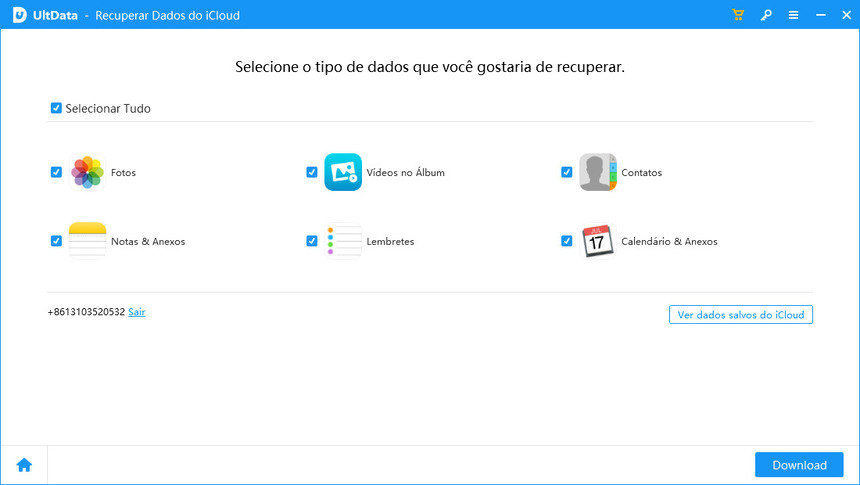
Resumo:
Acessar suas fotos do iCloud no PC é uma das melhores maneiras de manter as fotos seguras e até mesmo transferi-las facilmente de um dispositivo para outro, se necessário. Neste artigo, compartilhamos algumas das melhores maneiras de acessar as Fotos do iCloud no PC. Esperamos que você tenha encontrado o método perfeito. Deixe-nos saber na seção de comentários abaixo.

Tenorshare UltData
Melhor Software de Recuperação de Dados do iPhone
Maior Taxa de Recuperação de Dados







